Microsoft Word에서 네 가지 유형의 줄 간격은 무엇입니까?
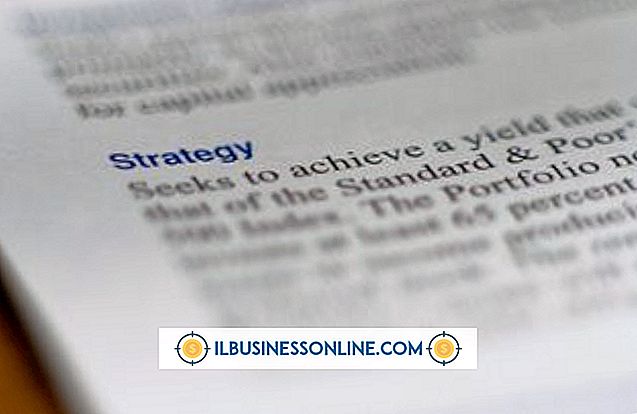
줄 간격 정의는 문서의 텍스트 줄 사이의 공백 크기를 나타냅니다. Microsoft Word 또는 다른 워드 프로세싱 도구를 사용하는 경우 줄 사이에 원하는 공간을 사용자 지정할 수 있습니다. 일반적으로 Word에서 네 가지 유형의 줄 간격 중에서 선택할 수 있습니다 : 한 줄 간격; 1.5 배 간격; 이중 간격 또는 맞춤 양 (줄의 크기에 비례하여 숫자가 공백의 크기를 나타냄).
줄 간격 이해
직접 작성하거나 워드 프로세서를 사용하거나 전통적인 타자기로 작업하는 경우 가독성을 위해 텍스트 줄 사이에 약간의 간격을 두어야합니다. 너무 적은 공간을 남겨두면 선이 함께 점프되어 읽을 수 없게됩니다. 너무 많은 공간을 남겨두면 페이지가 공백으로 표시 될 수 있으며 독자는 페이지 아래쪽의 희소 한 텍스트를 따르는 것이 바람직하지 않을 수 있습니다.
단일 및 이중 간격은 가장 일반적인 간격 유형으로, Word 나 다른 디지털 도구에서 줄 간격을 설정할 때 사용할 수있는 옵션입니다. 경우에 따라 텍스트를 가장 잘 보이게하려면 각 행 사이에 맞춤 양의 공백을 사용하는 것이 좋습니다. 공백의 양은 글꼴마다 다릅니다.
이중 간격은 더 읽기 쉬운 문서를 만드는 데 종종 사용되지만 경우에 따라 한 페이지에 더 많은 생각을 얻기 위해 단일 간격을 사용하고자 할 수 있습니다. 필요에 따라 인쇄 된 문서를 가장 잘 보이게 만들 때 사용자 지정 간격을 사용하는 경우가 있습니다.
줄 간격 요구 사항
편지를 쓰거나 내부적으로 사용할 문서를 만드는 경우, 자신에게 맞는 줄 간격을 선택할 수 있습니다. 어떤 경우에는 공식 서식을 작성하거나 학교에서 과제를 제출하는 것과 같이 일정한 간격의 줄 간격을 사용해야 할 수도 있습니다.
특정 페이지 수를 제한하는 양식이나 응용 프로그램을 작성하는 경우 허용되는 간격을 이해해야합니다. 틀린 금액을 선택하면 실격 처리되거나 실수로 아이디어가 허용되는 것보다 적은 공간에 들어가게되어 다른 신청자와 비교할 때 불이익을 당할 수 있습니다.
Word의 줄 간격
Microsoft Word에서 줄 간격을 설정하려면 리본 메뉴에서 "홈"탭을 클릭하십시오. 그런 다음 "선 및 단락 간격"을 선택하십시오.
원하는 간격을 선택하거나 더 많은 가능성을 보려면 "줄 간격 옵션"을 클릭하십시오. 문서의 일부분 내에서만 줄 간격을 변경하려면 선택하기 전에 해당 영역을 강조 표시하십시오. 줄 간격을 선택했으면 문서를보고 의도 한대로 작동하는지 확인하십시오.
Word 단락 간격 명령
Microsoft Word에서는 단락 사이의 간격을 사용자 지정할 수도 있습니다. 이렇게하려면 "디자인"을 클릭 한 다음 "단락 간격"명령을 클릭하십시오.
사용할 수있는 옵션에는 기본값 인 "열기"와 단락을 더 가깝게 배치하는 "압축"이 있습니다. 어떤 설정이 적합한 지 잘 모르는 경우 실험을 통해 문서가 가장 잘 보이는지 확인하십시오. '단락 맞춤 맞춤 설정'을 클릭하여 단락 사이의 정확한 간격을 설정할 수도 있습니다.
단일 단락 주위의 간격 만 조정하려면이 옵션도 있습니다. 해당 단락을 클릭 한 다음 "페이지 레이아웃"을 클릭하십시오. '간격'옵션에서 그 단락 앞뒤 간격을 원하는 간격으로 선택하십시오. 다시 말하지만 간격을 조정하고 약속을하기 전에 어떻게 보이는지 볼 수 있습니다.















